Ubuntu adalah salah satu distribusi Linux yang paling populer, yang mungkin karena fakta bahwa itu mudah digunakan, dan cukup ramah bagi orang-orang yang baru mengenal Linux. Namun, jika Anda ingin cepat belajar menavigasi di sekitar mesin Ubuntu Anda, mempelajari cara pintas keyboard adalah satu hal yang harus Anda lakukan. Jadi, inilah 12 pintasan keyboard Ubuntu yang akan membuat hidup Anda lebih mudah:
1. Lihat Detail File (Properti) dengan Cepat
Jika Anda ingin melihat properti file atau folder, Anda mungkin akan mengklik kanan pada file, dan klik " Properties ". Namun, ada cara yang jauh lebih mudah (dan lebih cepat) untuk melakukan ini. Cukup pilih file yang ingin Anda lihat propertinya, dan tekan " Ctrl + I ". Ini akan langsung membuka panel properti untuk file, atau folder, tanpa Anda harus melepaskan keyboard.
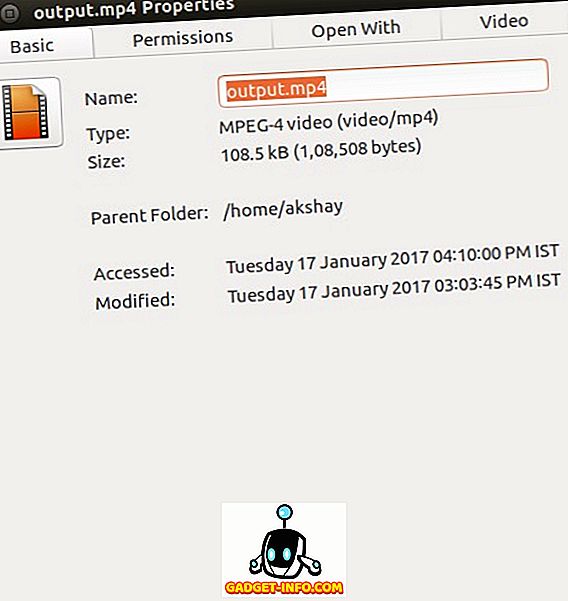
2. Lihat Konten Folder di Tab Baru
Penjelajahan dengan tab sangat bagus, dan Anda dapat membuka folder di tab baru, di pengelola file Ubuntu. Ini jelas merupakan fitur yang hebat, dan akan banyak membantu Anda. Namun, membuka folder di tab baru dapat dilakukan dengan salah satu dari dua cara: Anda klik kanan pada folder tersebut, dan klik " Open in New Tab ", atau Anda menggunakan pintasan keyboard " Shift + Ctrl + T ". Namun, ada cara yang lebih mudah untuk melakukan ini.
Cukup pilih folder yang ingin Anda buka di tab baru, dan tekan " Shift + Enter / Return ", dan folder akan terbuka di tab baru.
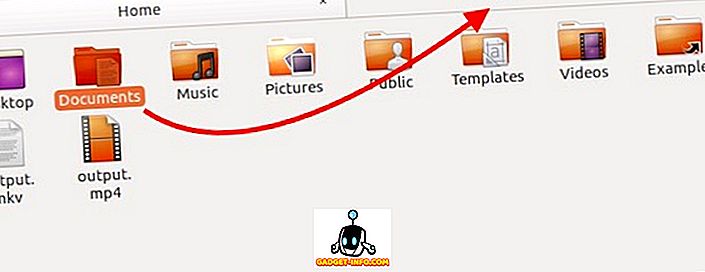
3. Tampilkan / Sembunyikan File Tersembunyi di Manajer File
Cara pintas lain yang sangat berguna untuk diketahui, terutama jika Anda terlalu sering mengedit file konfigurasi, adalah cara menampilkan / menyembunyikan file tersembunyi di manajer file. Anda dapat melakukan ini dengan mudah dengan pintasan keyboard. Cukup luncurkan manajer file, dan tekan " Ctrl + H ". Ini akan beralih file yang tersembunyi antara negara terlihat / tersembunyi. Jadi Anda dapat dengan cepat menemukan file yang Anda cari, dan kemudian menyembunyikannya kembali.
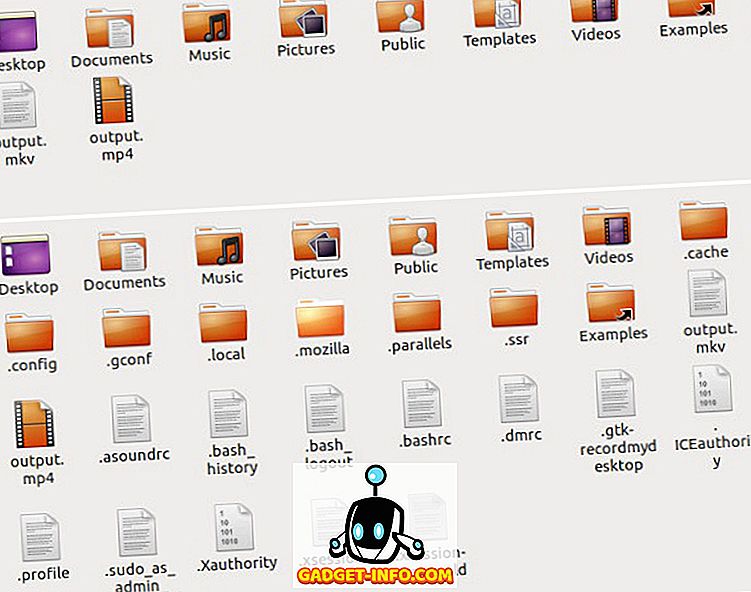
4. Tutup Semua Windows Aplikasi
Pintasan ini sangat berguna dalam situasi di mana Anda harus menutup semua jendela aplikasi dengan cepat. Katakanlah Anda memiliki beberapa Terminal yang terbuka, dan Anda harus keluar dari semuanya. Anda dapat melakukan ini dengan mudah dengan pintasan keyboard. Cukup tekan " Ctrl + Q ", dan semua jendela Terminal yang telah Anda buka akan segera ditutup. Jika Anda hanya perlu menutup satu jendela, tekan " Ctrl + W ", sebagai gantinya.
5. Buka Sampah Dengan Cepat
Jika Anda menghapus sejumlah file, dan hanya ingin memastikan bahwa Anda tidak sengaja menghapus yang penting, cara terbaik untuk melakukannya, adalah membuka Sampah, dan periksa. Namun, melakukan ini dengan mouse dapat menghabiskan waktu, terutama jika Anda pengguna keyboard yang berat. Untungnya, Anda juga dapat dengan cepat meluncurkan Trash dengan pintasan keyboard. Cukup tekan Super + T, dan Ubuntu akan membuka Sampah untuk Anda.
Catatan : Kunci "Super" biasanya adalah kunci "Windows" pada keyboard Windows, dan kunci "Command" pada keyboard Mac.
6. Navigasi Item Menu dengan Mudah di Ubuntu
Katakanlah Anda sedang bekerja, dan Anda perlu mengakses menu aplikasi untuk menyelesaikan pekerjaan tertentu. Alih-alih melepaskan tangan dari keyboard, dan menggunakan mouse untuk menavigasi menu, Anda juga dapat menggunakan pintasan keyboard. Cukup tekan " Alt + F10 " untuk menavigasi ke bilah menu . Di sini, Anda dapat menggunakan tombol kursor untuk bernavigasi di antara berbagai opsi menu. Ini pasti akan menghemat banyak waktu, dalam jangka panjang.
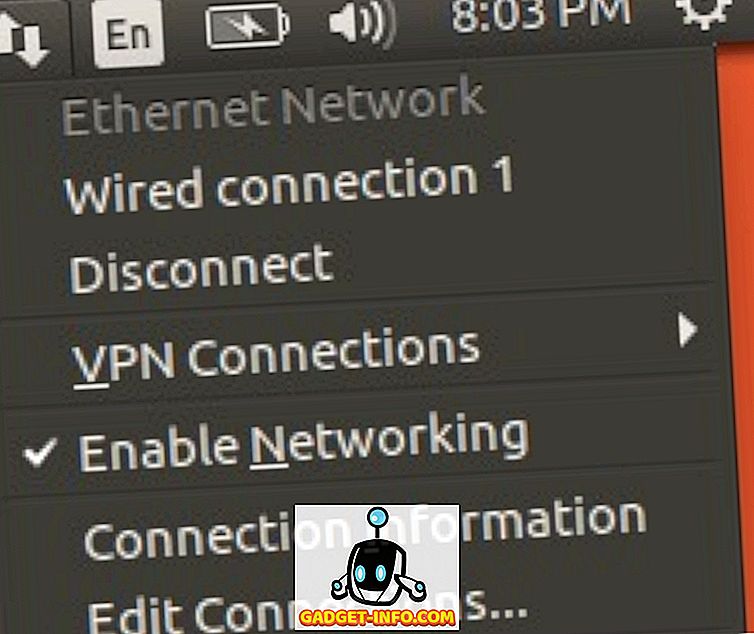
7. Buka Dash, dan Navigasi Antar Lensa
Dash adalah tempat Anda dapat menemukan semua aplikasi yang diinstal. Ini sangat mirip dengan Launchpad di macOS. Namun, meluncurkan tanda hubung mengharuskan Anda mengklik ikon di peluncur. Alih-alih melakukan itu, Anda cukup menekan tombol “Super” (windows / command), untuk membuka Dash.
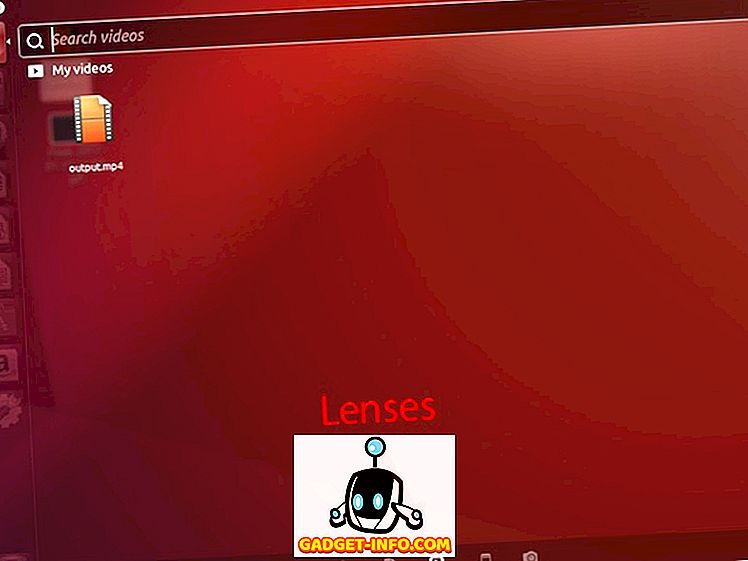
Setelah Dash terbuka, Anda dapat beralih di antara berbagai lensa seperti "Lensa Aplikasi", "File File", dan banyak lagi, dengan menggunakan " Ctrl + Tab ", untuk dengan mudah mencari hal-hal yang ingin Anda temukan.
8. Sebarkan Semua Windows
Jika Anda menggunakan Mac, Anda harus tahu tentang fitur App Expose . Ini adalah fitur yang sangat berguna yang dapat terbukti sangat berguna ketika Anda memiliki banyak aplikasi terbuka, dan perlu melihat semua dari mereka. Untuk melakukan ini di Ubuntu, Anda cukup menekan " Super + W ", dan semua jendela aplikasi yang terbuka akan tersebar di layar, sehingga Anda dapat melihat semua yang terbuka di komputer Anda.
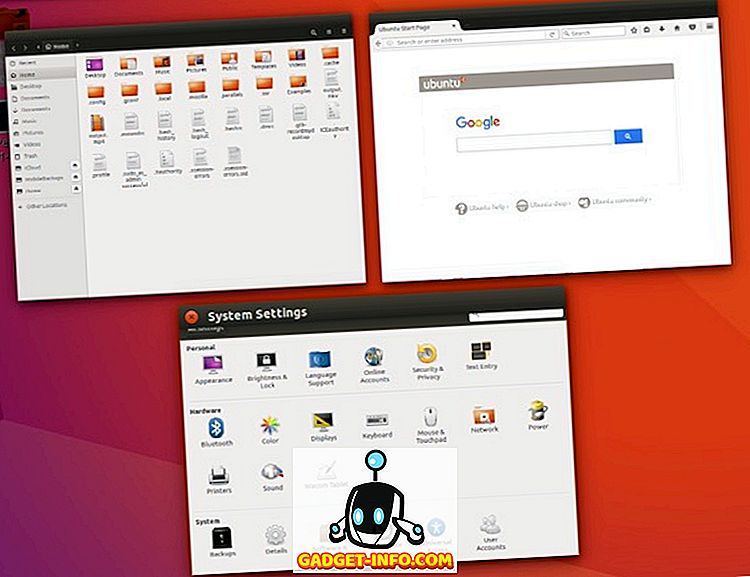
9. Minimalkan Semua Windows
Jika Anda memiliki banyak jendela yang terbuka di komputer Anda, dan Anda harus dengan cepat masuk ke desktop, Anda dapat dengan cepat meminimalkan semuanya menggunakan pintasan keyboard sederhana. Cukup tekan " Ctrl + Super + D ", dan semua jendela terbuka Anda akan segera diperkecil.
10. Hapus Whole Words in One Go
Menghapus kata yang panjang, dengan berulang kali menekan tombol hapus bisa sangat menyebalkan. Namun, ada pintasan keyboard yang dapat Anda gunakan untuk menghapus kata lengkap dengan cepat. Tempatkan kursor di sebelah kiri kata yang ingin Anda hapus, dan tekan " Ctrl + Delete " untuk menghapus kata di sebelah kanan kursor.
Catatan : Jika Anda menggunakan Ubuntu pada Mac, Anda dapat menggunakan "Control + Fn + Delete" untuk mendapatkan hasil yang sama.
11. Seret Windows dengan Mudah
Secara default, jika Anda ingin menyeret jendela ke lokasi lain di layar Anda, Anda harus mengklik bilah judul jendela, dan kemudian seret ke lokasi baru. Namun, Anda juga dapat menekan "Alt" dan kemudian mengklik di mana saja di jendela, dan seret ke posisi baru . Ini bisa sangat berguna, karena Anda tidak perlu meletakkan kursor di bilah judul jendela secara akurat untuk memindahkannya di layar.
12. Ubah Ukuran Windows dengan Mudah
Mengubah ukuran jendela di Ubuntu juga bisa merepotkan, karena Anda harus meletakkan kursor di bagian paling tepi jendela, agar ikon ukurannya muncul. Namun, Anda cukup menekan "Alt" dan kemudian klik dan seret dengan tombol tengah mouse, untuk dengan cepat mengubah ukuran jendela yang Anda masuki. Bagian terbaiknya adalah Anda tidak perlu meletakkan kursor di bagian paling ujung. Kursor dapat berada di mana saja di dalam jendela, dan pintasan ini akan berfungsi.
Gunakan Pintasan Keyboard Ubuntu ini untuk Membuat Hidup Anda Lebih Mudah
Ada banyak cara pintas keyboard yang tersedia di Ubuntu, tetapi ini adalah 12 yang menurut saya harus Anda ketahui. Menggunakan pintasan ini pasti akan membuat hidup Anda lebih mudah saat menggunakan Ubuntu, dan memungkinkan Anda menyelesaikan pekerjaan lebih cepat. Seperti biasa, jika Anda mengetahui adanya pintasan keyboard lain untuk Ubuntu, yang menurut Anda harus ada dalam daftar ini, beri tahu kami di bagian komentar di bawah.








